Toimialueen salasanakäytännön määrittäminen
Tässä artikkelissa opit määrittämään Active Directory -toimialueen salasanakäytännön.
Opit myös:
- Mikä on oletusarvoinen verkkotunnussalasanakäytäntö
- Ymmärrä salasanakäytäntöasetukset
- Salasanakäytäntö parhaiten käytännöt
- Muokkaa verkkotunnuksen salasanakäytäntöä
Mikä on oletusarvoinen toimialueen salasanakäytäntö?
Oletusarvon mukaan Active Directory on määritetty oletusalue salasanakäytäntö. Tämä käytäntö määrittää Active Directory -käyttäjätilien salasanavaatimukset, kuten salasanan pituuden, iän ja niin edelleen.
Tämä salasanakäytäntö on määritetty ryhmäkäytännössä ja linkitetty toimialueen päähakemistoon. Voit tarkastella salasanakäytäntöä seuraavasti:
1. Avaa ryhmäkäytäntöjen hallintakonsoli
2. Laajenna verkkotunnuksesi Verkkotunnukset ja ryhmittele sitten käytäntöobjektit

3. Napsauta hiiren kakkospainikkeella verkkotunnuksen oletuskäytäntöä ja napsauta Muokkaa
4. Siirry nyt kohtaan Computer Configuration \ Policies \ Windows Settings \ Security Settings \ Account Policies \ Password Policy

Voit myös tarkastella oletussalasanakäytäntö Powershellin kanssa tätä komentoa käyttämällä.
Get-ADDefaultDomainPasswordPolicy
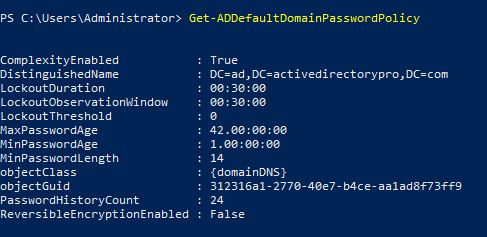
Tärkeää: Oletussalasanakäytäntöä sovelletaan kaikkiin tietokoneisiin verkkotunnus. Jos haluat käyttää erilaisia salasanakäytäntöjä käyttäjäryhmään, on parasta käyttää hienorakeista salasanakäytäntöä. Älä luo uutta GPO: ta ja linkitä sitä organisaatioyksikköön, tätä ei suositella.
Suositeltu työkalu: Active Directory -työkalu
Löydä passiiviset käyttäjät ja tietokoneet, pidä AD turvallisena ja siistinä.
Lataa kopio Active Directory-siivoustyökalusta
Ymmärrä salasanakäytäntöasetukset
Nyt kun tiedät kuinka tarkastella toimialueen oletussalasanakäytäntöä, voit näyttää asetuksissa.
Pakota salasanahistoria:
Tämä asetus määrittää, kuinka monta yksilöllistä salasanaa on käytettävä, ennen kuin vanhaa salasanaa voidaan käyttää uudelleen. Esimerkiksi, jos nykyinen salasanani on ”Th334goore0!” Sitten en voi käyttää salasanaa uudelleen, ennen kuin olen vaihtanut salasanani 24 kertaa (tai mihin tahansa numeroon käytäntö on asetettu). Tämä asetus on hyödyllinen, jotta käyttäjät eivät jatka saman salasanan käyttöä. Oletusasetus on 24
Salasanan enimmäisikä:
Tämä asetus määrittää, kuinka kauan päivissä salasanaa voidaan käyttää, ennen kuin se on vaihdettava. Oletusasetus on 42 päivää
Vähimmäissalasana ikä
Tämä asetus määrittää, kuinka kauan salasanaa on käytettävä, ennen kuin sitä voidaan muuttaa. Oletusasetus on 1 päivä
Salasanan vähimmäispituus
Tämä asetus määrittää kuinka monta merkkiä salasanassa on oltava. Oletusarvo on 7. Tämä tarkoittaa, että salasanani on sisällettävä vähintään 7 merkkiä.
Salasanan on täytettävä monimutkaisuusvaatimukset
Jos käytössä olevien salasanojen on täytettävä nämä vaatimukset :
- Älä sisällä käyttäjän tilin nimeä tai käyttäjän koko nimen osia, jotka ylittävät kaksi peräkkäistä merkkiä
- Pituuden on oltava vähintään kuusi merkkiä
- Conta merkkeinä kolmesta seuraavista neljästä luokasta:
- englannin isot kirjaimet (A – Z)
- englantilaiset pienet kirjaimet (a – z)
- 10 numeroa ( 0–9)
- Ei-aakkoselliset merkit (esimerkiksi!, $, #,%)
Tämän sallii oletus
Tallenna salasanat käännettävällä salauksella
Tämä asetus määrittää, tallentavatko käyttöjärjestelmät salasanoja käännettävällä salauksella. Tämä on pohjimmiltaan sama kuin salasanojen varhaisimpien versioiden tallentaminen. Tätä käytäntöä EI saa KOSKAAN asettaa aktivoitavaksi, ellei sinulla ole joitain hyvin erityisiä sovellusvaatimuksia.
Salasanakäytännön parhaat käytännöt
Tästä on erilaisia mielipiteitä, joten aion viitata kahteen lähteeseen. Myös organisaatiosi salasanakäytäntö voi johtua vaatimustenmukaisuus- / sääntelyvaatimuksista, kuten PCI / SOX / CJIS ja niin edelleen.
Mikrosoftien suositellut salasana-asetukset
Nämä asetukset ovat Microsoftin Security Compiance Toolkit -sovelluksesta. Tämä työkalupakki tarjoaa suositellut GPO-asetukset Microsoftilta.
- Pakota salasanahistoria: 24
- Salasanan enimmäisikä: ei määritetty
- Salasanan vähimmäisikä: ei asetettu
- Vähimmäissalasana pituus: 14
- Salasanan on täytettävä monimutkaisuus: Käytössä
- Tallenna salasanat käännettävällä salauksella: Ei käytössä
HUOMAUTUS: Microsoft on hylännyt salasanan vanhentumiskäytännöt alkaen vuoden 1903 tietoturvan perustasosta. Voit lukea lisää täältä
Mielestäni tämä on hyvä päätös, mutta joidenkin organisaatioiden on silti noudatettava erityisiä ohjeita (kuten PCI, SOX, CJIS). Toivottavasti ne päivitetään pian.
CIS-vertailuarvon salasana-asetukset
Nämä asetukset ovat CIS-vertailuarvoista.Internet-tietoturvakeskus on voittoa tavoittelematon organisaatio, joka kehittää tietoturvaohjeita ja vertailuarvoja.
- Pakota salasanahistoria: 24
- Salasanan enimmäisikä: 60 tai vähemmän päivää
- Salasanan vähimmäisikä: 1 tai enemmän
- Salasanan vähimmäispituus: 14 / h2>
Salasanakäytännön muokkaamiseksi sinun on muutettava oletusarvoista verkkotunnuskäytäntöä.
1. Avaa ryhmäkäytäntöjen hallintakonsoli
2. Laajenna verkkotunnuksesi Verkkotunnukset ja ryhmittele sitten käytäntöobjektit

3. Napsauta hiiren kakkospainikkeella verkkotunnuksen oletuskäytäntöä ja napsauta Muokkaa
4. Siirry nyt kohtaan Computer Configuration \ Policies \ Windows Settings \ Security Settings \ Account Policies \ Password Policy

5. Kaksoisnapsauta nyt muokattavaa asetusta. Esimerkiksi kaksinkertaisen tipun salasanan vähimmäispituudelle.
Aion muuttaa tämän asetuksen 7 merkistä 14 merkkiin ja napsauttaa sitten Käytä.
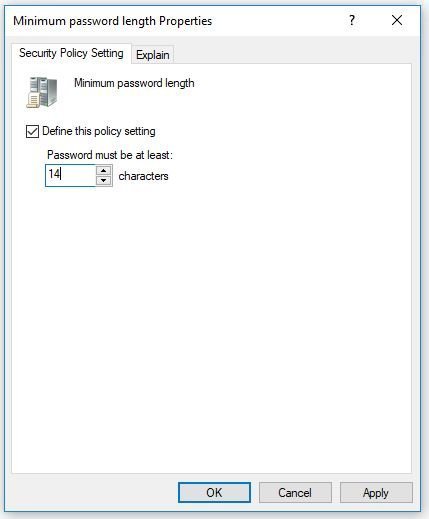
Kaksoisnapsauta muuta salasanakäytäntöasetusta muuttaaksesi.
Toivottavasti pidit tästä artikkelista.
Onko sinulla kysyttävää? Kerro minulle alla olevissa kommenteissa.
Suositeltu työkalu: SolarWinds-palvelin & Sovellusten valvonta
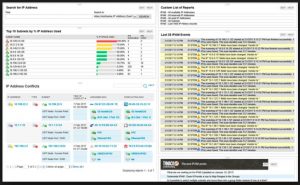
Tämä apuohjelma on suunniteltu seuraamaan Active Directorya ja muita tärkeitä palveluita, kuten DNS & DHCP. Se havaitsee nopeasti toimialueohjaimen ongelmat, estää replikointivirheet, seuraa epäonnistuneita kirjautumisyrityksiä ja paljon muuta.
Pidän SAM: sta eniten siitä, että hallintapaneelin ja hälytysominaisuuksien käyttö on helppoa. Sillä on myös mahdollisuus valvoa virtuaalikoneita ja tallennustilaa.
Lataa ilmainen kokeiluversio täältä